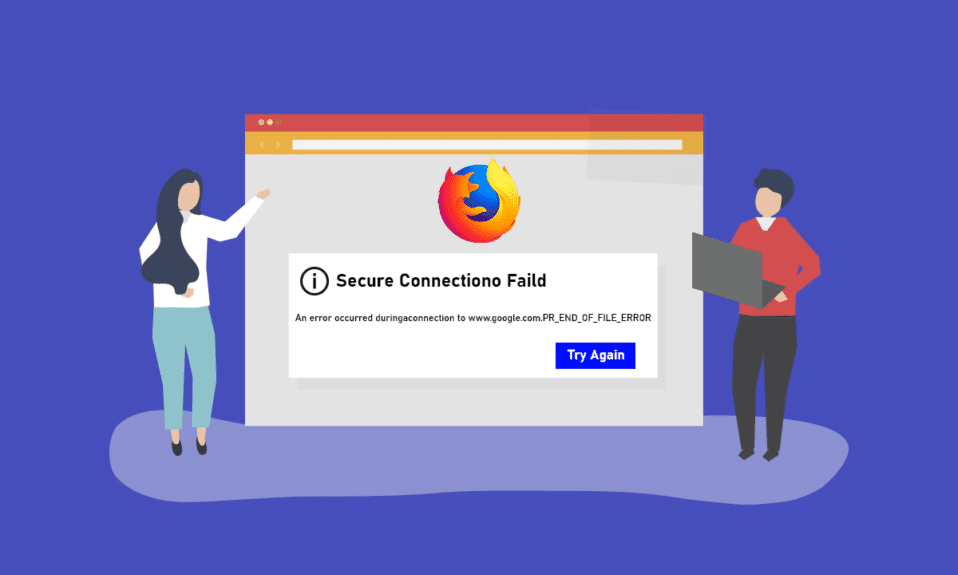
Ця стаття розглядає одну з неприємностей, з якою можна зіткнутися при користуванні інтернетом через веб-браузер Firefox. Якщо ви віддаєте перевагу Mozilla Firefox як основному браузеру для інтернет-серфінгу, ви, можливо, вже натикалися на повідомлення про помилку PR_END_OF_FILE_ERROR. Ця помилка, пов’язана з безпечним з’єднанням, блокує доступ до інтернету, унеможливлюючи пошук інформації. PR_END_OF_FILE_ERROR є досить поширеною проблемою, яка може суттєво ускладнити роботу з браузером. У цьому матеріалі ми пропонуємо різноманітні способи подолання цієї проблеми на вашому комп’ютері, що дозволить вам знову насолоджуватися безперешкодним інтернет-серфінгом через Firefox.
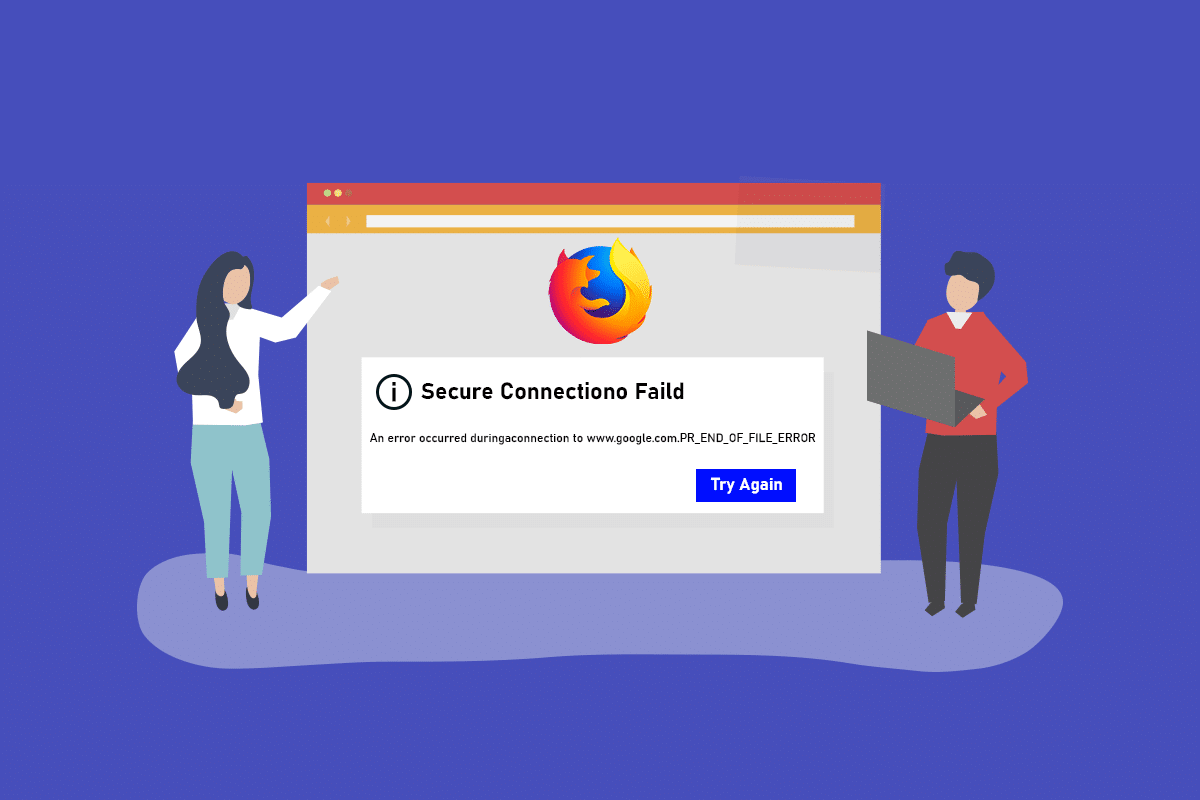
Як усунути помилку Firefox PR END OF FILE у Windows 10
Mozilla Firefox використовує криптографічні шифри, тобто алгоритми або набори інструкцій, які забезпечують безпечне мережеве з’єднання через протоколи SSL або TLS. SSL (Secure Sockets Layer) та TLS (Transport Layer Security) – це захисні шари, що гарантують безпеку вашого з’єднання при використанні Firefox для перегляду веб-сторінок. Якщо ви не можете відкрити веб-сайт у Firefox, ви можете отримати повідомлення про помилку PR END OF FILE ERROR або повідомлення про збій безпечного з’єднання. Нижче ми розглянемо можливі причини виникнення цієї помилки в Firefox на вашому комп’ютері.
-
VPN або проксі-з’єднання: Використання VPN (віртуальної приватної мережі) або проксі-сервера може перешкоджати перегляду, особливо якщо ви намагаєтесь отримати доступ до веб-сайту, який заблоковано у вашому регіоні. Проксі-з’єднання також можуть викликати проблеми з Firefox, перешкоджаючи нормальному доступу до веб-ресурсів.
-
Зміни в налаштуваннях шифрування: Якщо ви намагалися змінити параметри шифрування SSL у Firefox, це може призвести до помилки безпечного з’єднання.
-
Пошкоджений профіль користувача: Якщо ваш профіль користувача в Firefox пошкоджений, це може спричинити проблеми з доступом до інтернету та виникнення згаданої помилки.
-
Втручання стороннього програмного забезпечення безпеки: Стороннє програмне забезпечення безпеки, таке як антивірусні програми, може блокувати Firefox, викликаючи помилки.
Примітка: Методи, описані у цій статті, розраховані на комп’ютери з Windows 10 та можуть відрізнятися для інших версій Windows.
Основні кроки з усунення неполадок
Перш ніж переходити до складніших методів, ви можете спробувати простіші кроки для усунення помилки PR END OF FILE. Іноді проблема вирішується за допомогою елементарних дій.
1. Вимкнення VPN та проксі: Вам потрібно відключити служби VPN та проксі на вашому комп’ютері, щоб Firefox працював без помилок. Інформацію про те, як вимкнути VPN і проксі, ви можете знайти за відповідним посиланням.
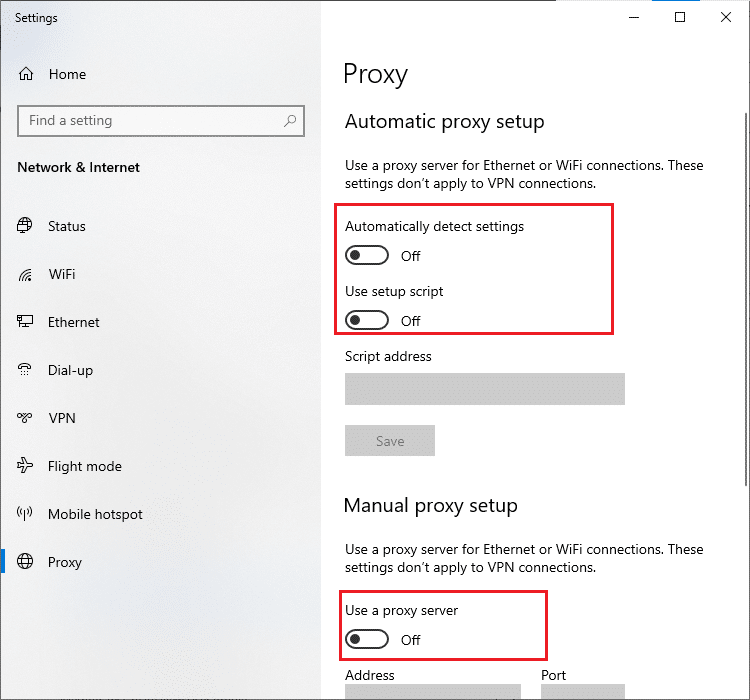
2. Вимкнення антивірусного програмного забезпечення: Іноді антивірусні програми можуть блокувати Firefox, викликаючи помилки. Спробуйте вимкнути антивірусне програмне забезпечення і перевірити, чи вирішиться проблема. Детальну інформацію про вимкнення антивірусу можна знайти за наведеним посиланням.
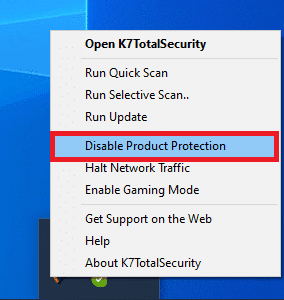
3. Використання іншого антивірусного пакета: Якщо ваш антивірус спричиняє проблеми з Firefox, розгляньте можливість використання іншого антивірусного рішення, наприклад, Norton.
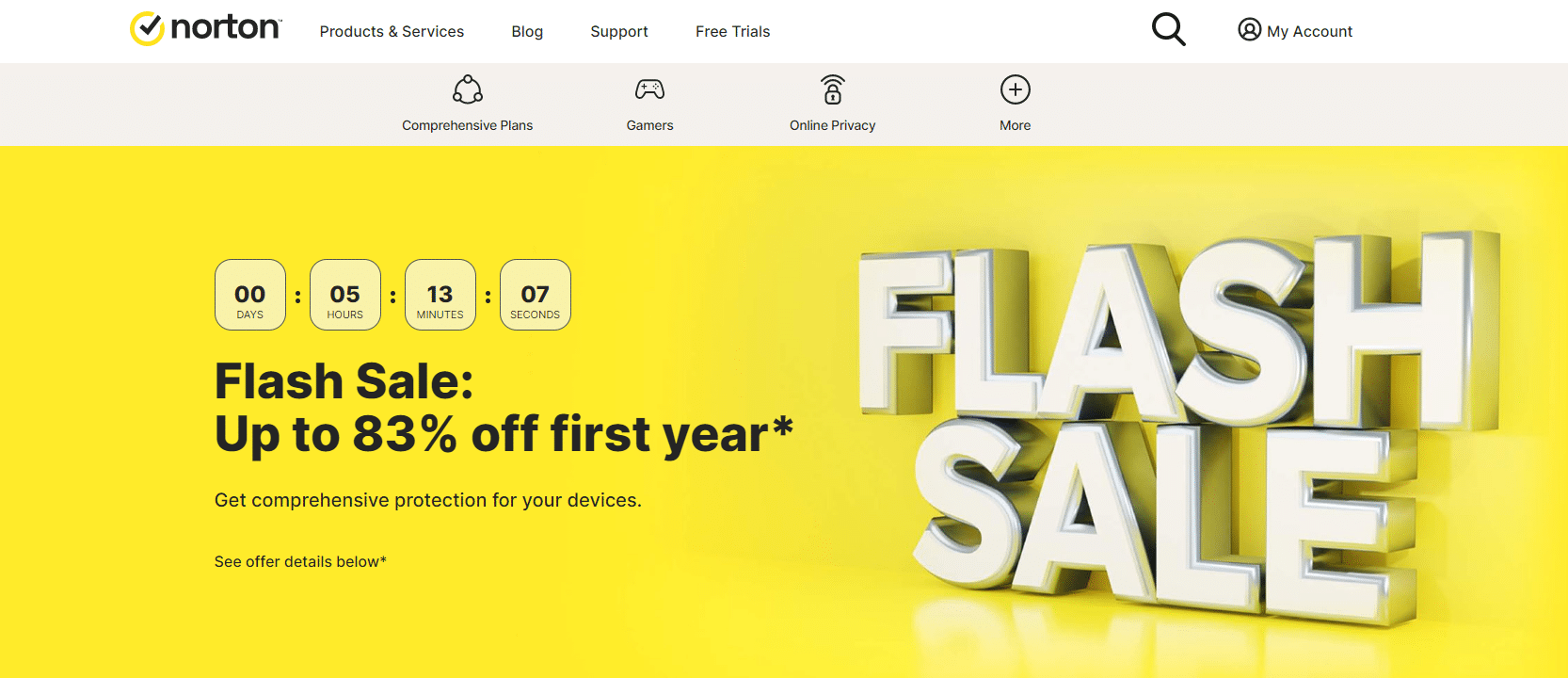
4. Видалення антивірусного програмного забезпечення: Якщо проблема не зникає, спробуйте видалити антивірус. Ви можете знайти інструкції щодо видалення Norton за відповідним посиланням. Якщо ви використовуєте Avast, зверніться до статті про 5 способів повного видалення Avast у Windows 10.
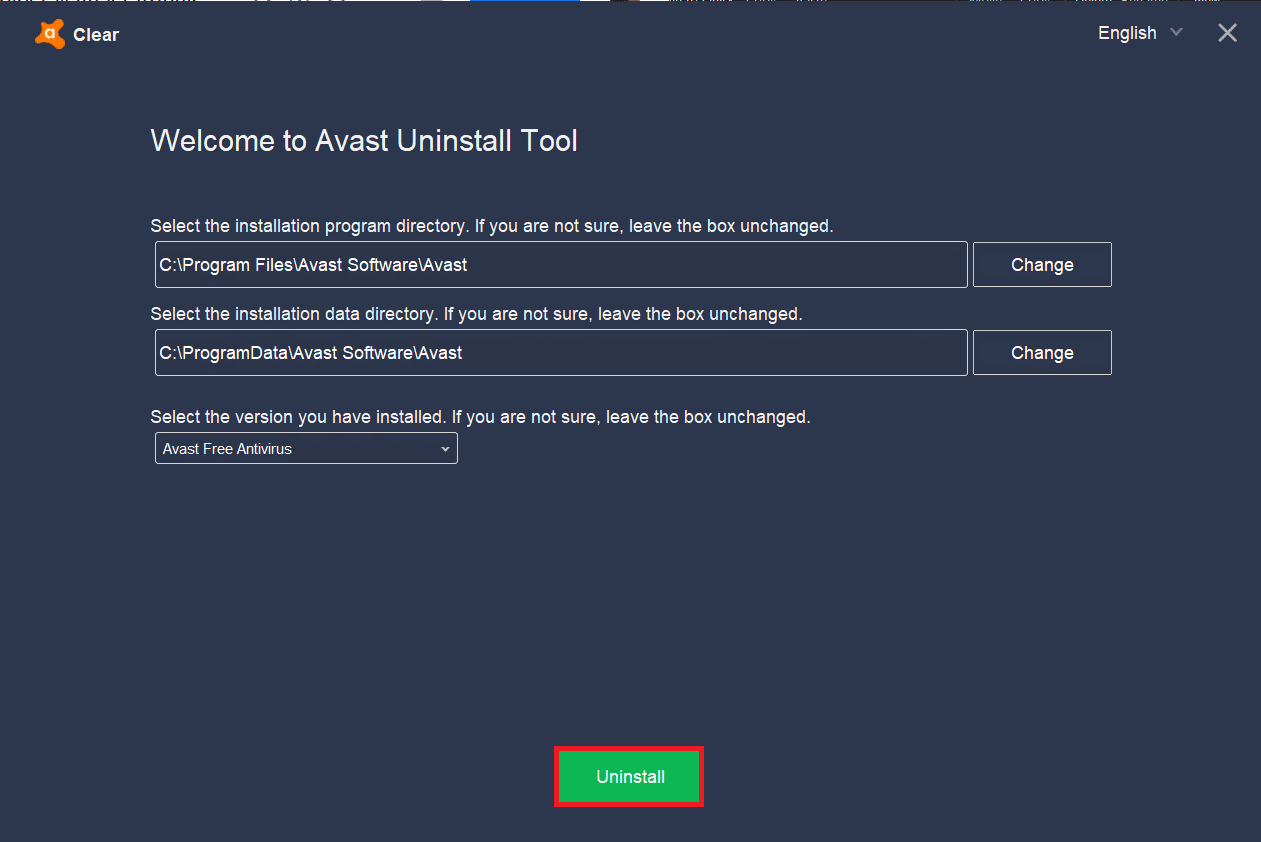
5. Вимкнення обмежень брандмауера: Якщо брандмауер блокує Firefox, спробуйте тимчасово вимкнути його обмеження, щоб перевірити, чи це вирішить проблему. Інструкції з вимкнення обмежень брандмауера ви знайдете за посиланням.
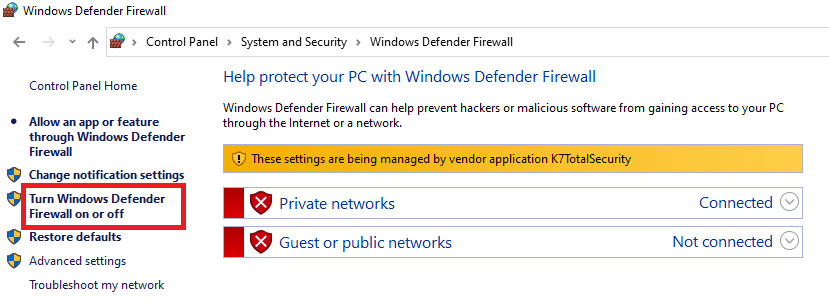
6. Дозволити Firefox через брандмауер: Якщо брандмауер блокує Firefox, потрібно надати йому дозвіл на доступ до мережі та зняти обмеження з порту 443. Детальну інформацію про те, як дозволити Firefox через брандмауер, можна знайти за посиланням.
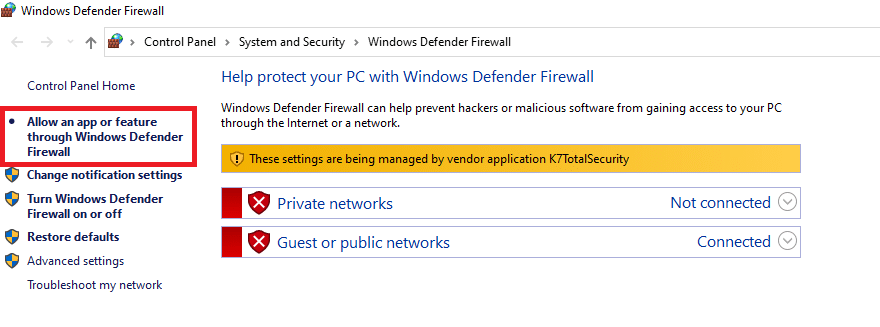
Нижче представлені додаткові методи, які допоможуть вам вирішити проблему PR_END_OF_FILE_ERROR в Firefox у Windows 10.
Спосіб 1. Очищення кешу Firefox
Велика кількість файлів кешу в Firefox може призвести до виникнення помилки PR END OF FILE ERROR. Скористайтеся цим методом, щоб очистити кеш і виправити помилку.
1. Відкрийте Mozilla Firefox.
2. Натисніть на значок “Відкрити меню програми” (три горизонтальні лінії) у верхньому правому куті та виберіть “Налаштування”.

3. Перейдіть до розділу “Приватність та безпека” на панелі ліворуч та натисніть кнопку “Очистити дані…” у розділі “Файли Cookie та дані сайтів”.
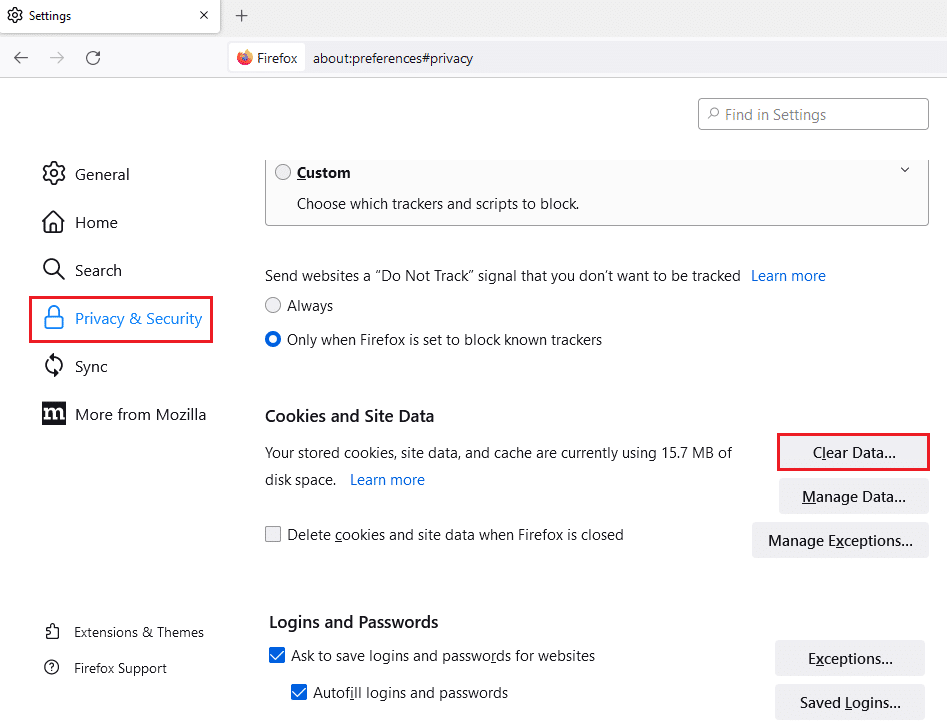
4. У вікні “Очистити дані” виберіть “Файли Cookie”, “Дані сайтів” і “Кешований веб-вміст” та натисніть “Очистити”, щоб видалити файли кешу.
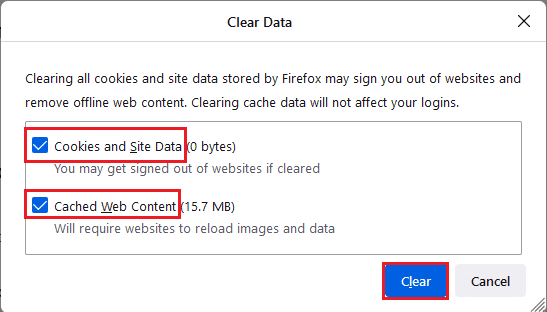
5. У вікні підтвердження натисніть “Очистити зараз”.
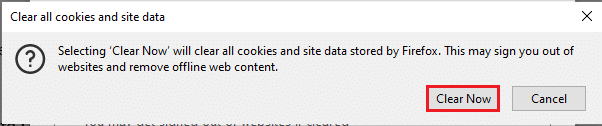
Спосіб 2. Зміна налаштувань Mozilla Firefox
Зміна налаштувань Firefox може допомогти вам виправити помилку PR END OF FILE. Нижче описані методи допоможуть вам усунути можливі збої та помилки в налаштуваннях.
Варіант I: Скидання налаштувань Firefox SSL
Якщо ви змінювали налаштування SSL або імпортували файли SSL у Firefox, це могло призвести до неправильних налаштувань. Для вирішення проблеми потрібно скинути налаштування SSL і оновити Firefox за допомогою наступних кроків.
1. Натисніть клавішу Windows, введіть Firefox і натисніть “Відкрити”.
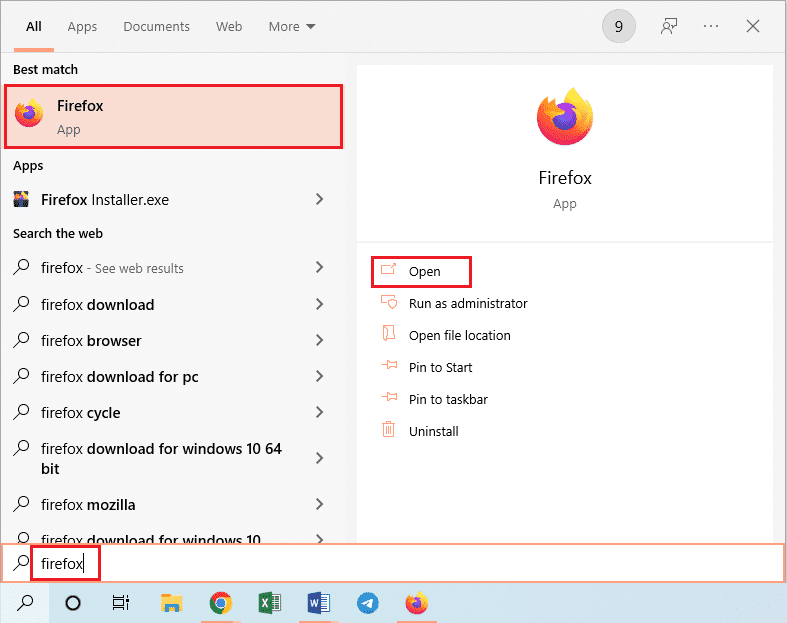
2. Натисніть на значок “Відкрити меню програми” (три горизонтальні лінії) та виберіть “Довідка”.
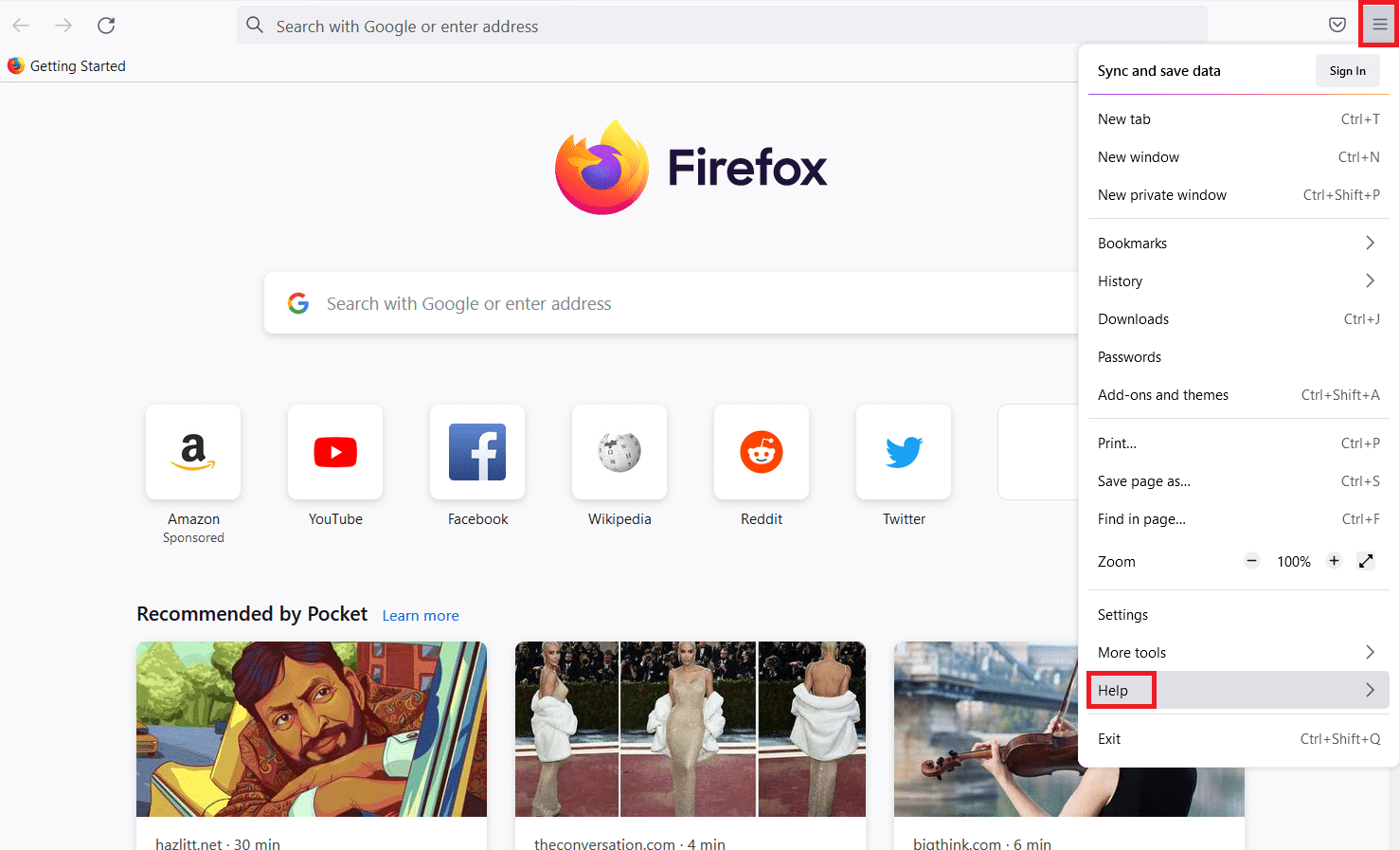
3. У меню “Довідка” виберіть “Інформація для вирішення проблем”.
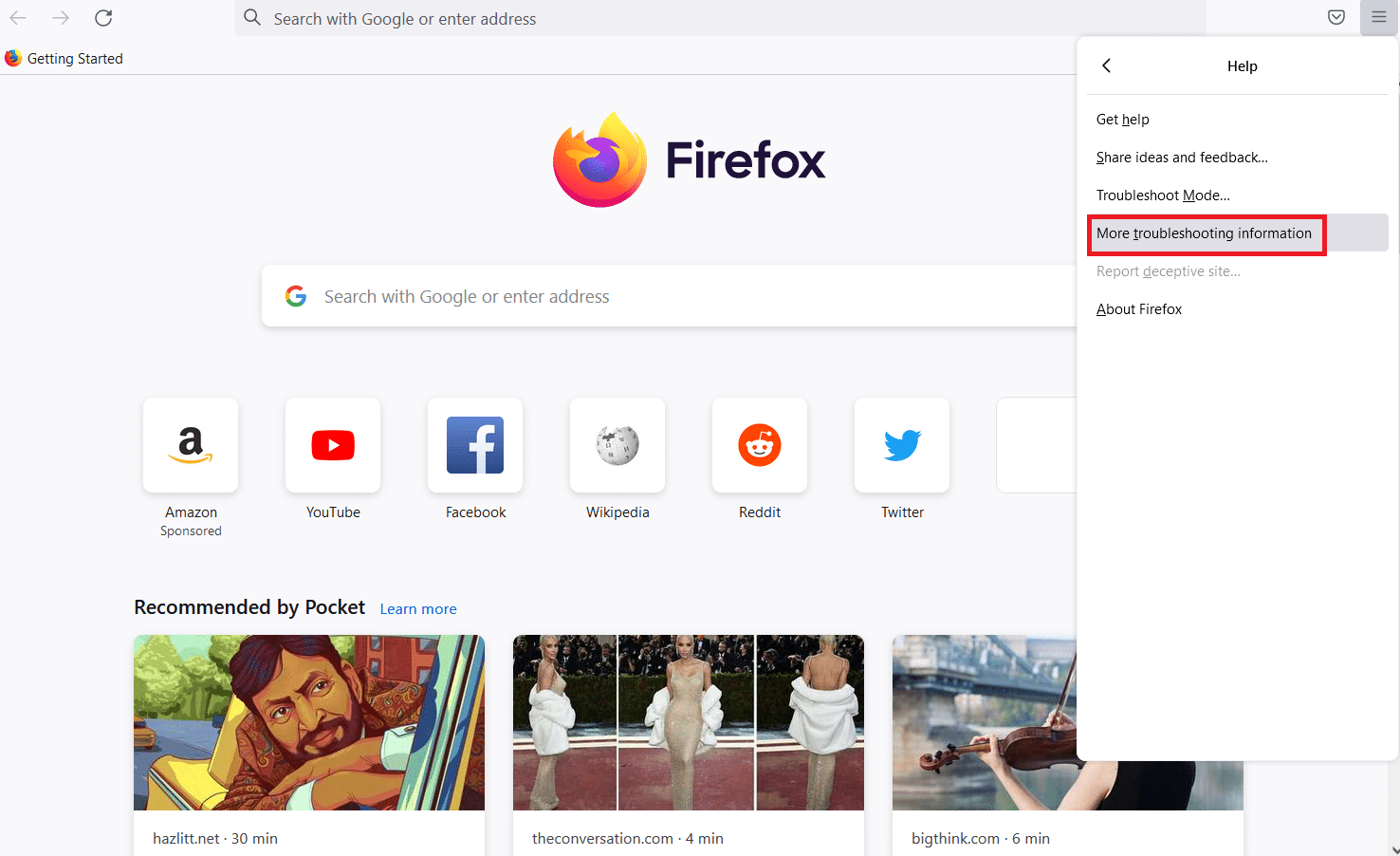
4. Натисніть кнопку “Оновити Firefox…” у розділі “Налаштування Firefox”.
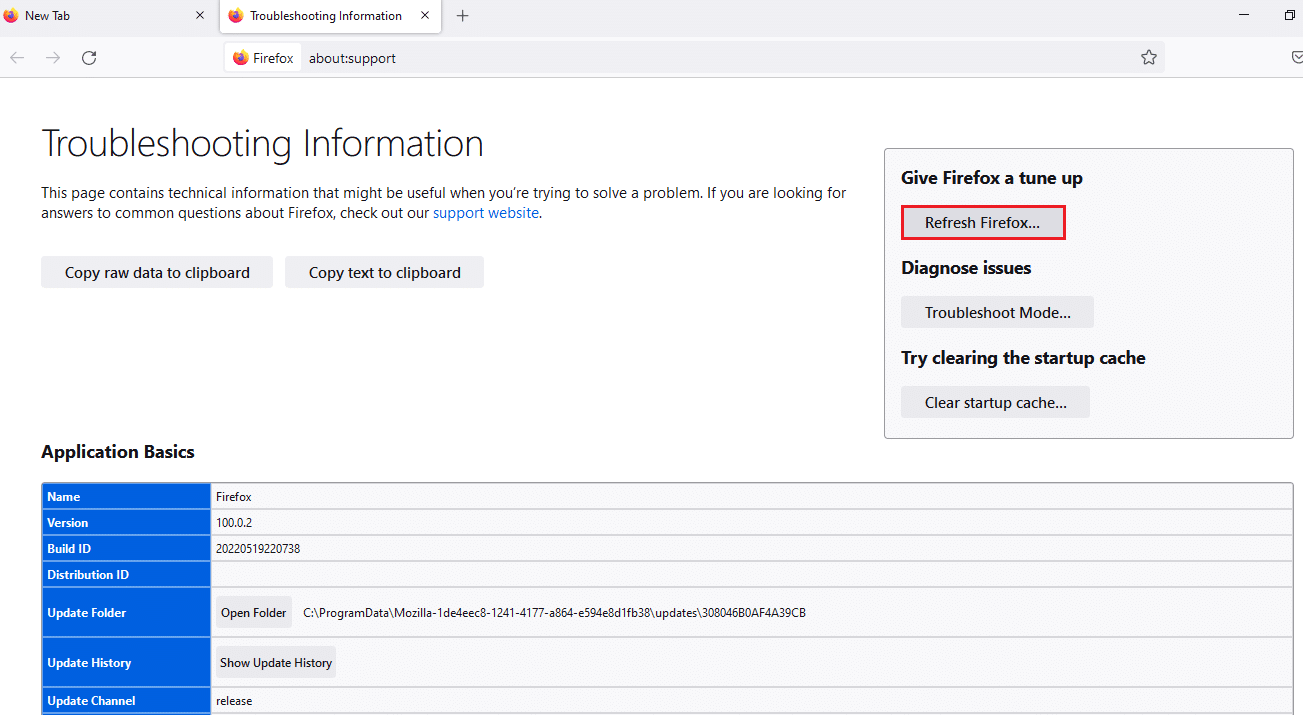
5. Підтвердіть оновлення, натиснувши “Оновити Firefox” у спливаючому вікні.
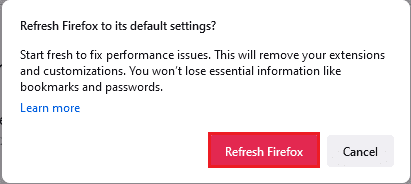
6. Натисніть “Готово”, щоб завершити оновлення.
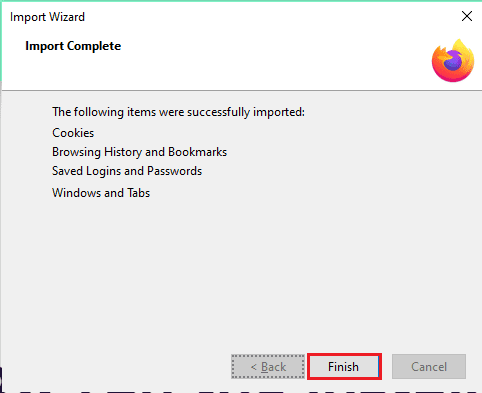
7. Після перезапуску Firefox натисніть “Поїхали!”, щоб продовжити.
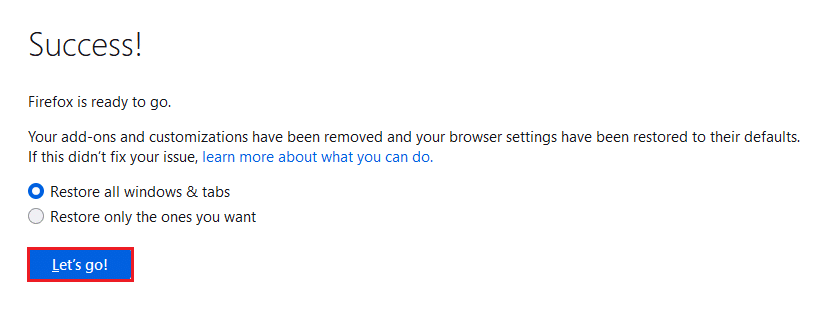
Варіант II: Створення нового профілю користувача
Якщо ваш поточний профіль користувача пошкоджений, створення нового профілю може вирішити проблему. Ось кроки для створення нового профілю.
Крок 1: Імпорт збережених закладок
Перед створенням нового профілю імпортуйте закладки, щоб уникнути втрати даних.
1. Відкрийте Firefox.
2. Натисніть на значок “Відкрити меню програми” та виберіть “Закладки”.
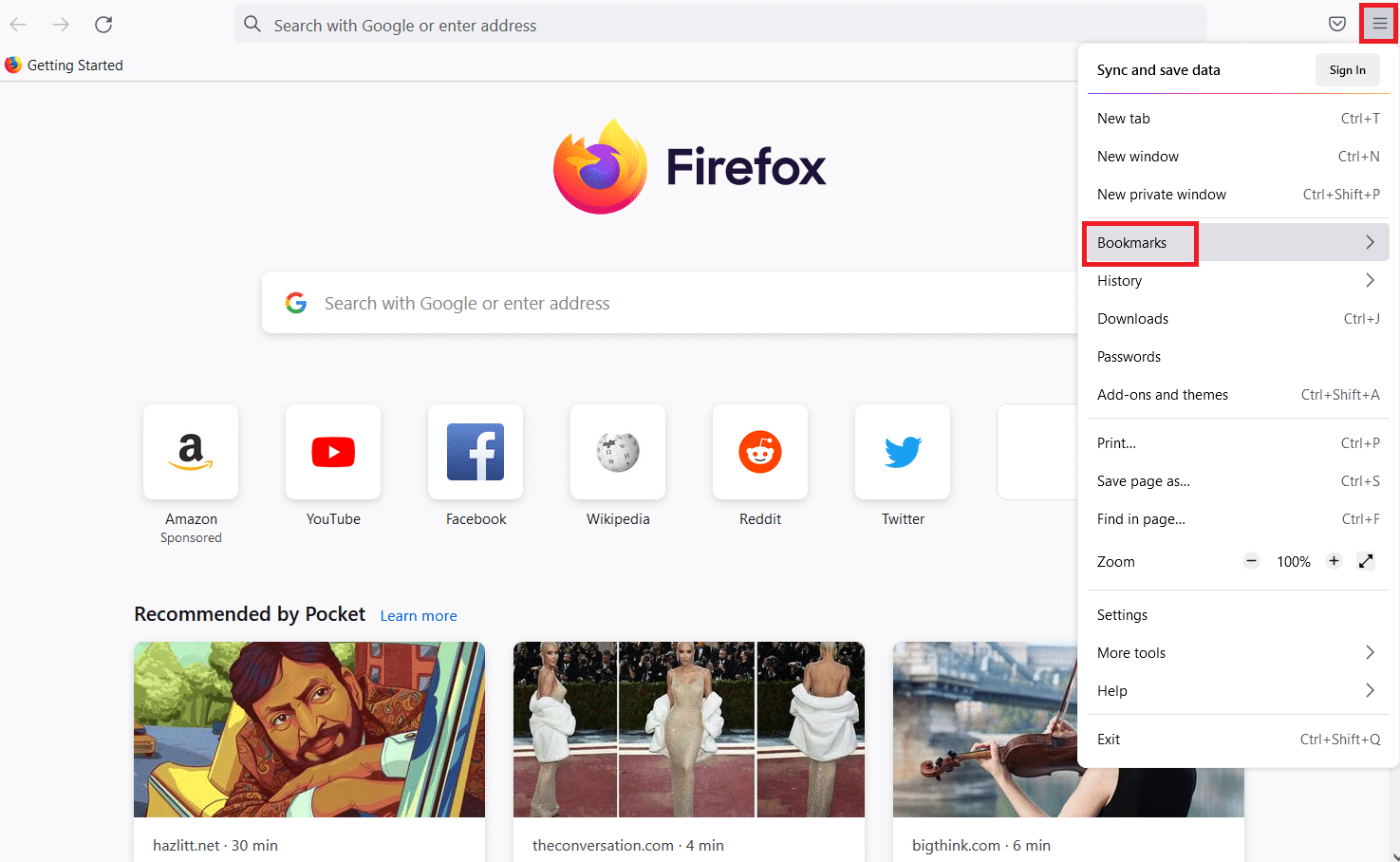
3. У меню “Закладки” виберіть “Керування закладками”.
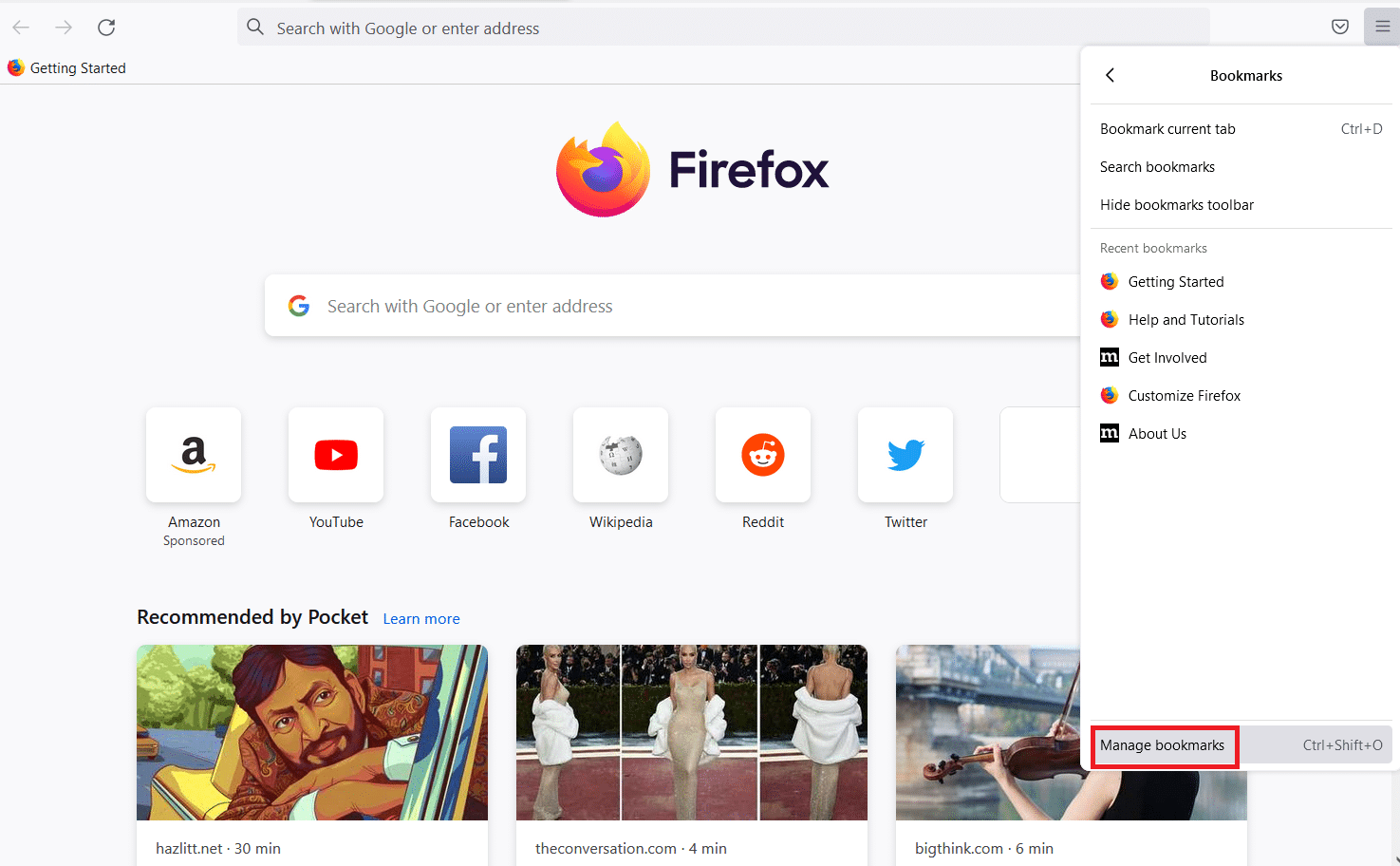
4. Натисніть “Імпорт та резервне копіювання” і виберіть “Експортувати закладки в HTML…”.
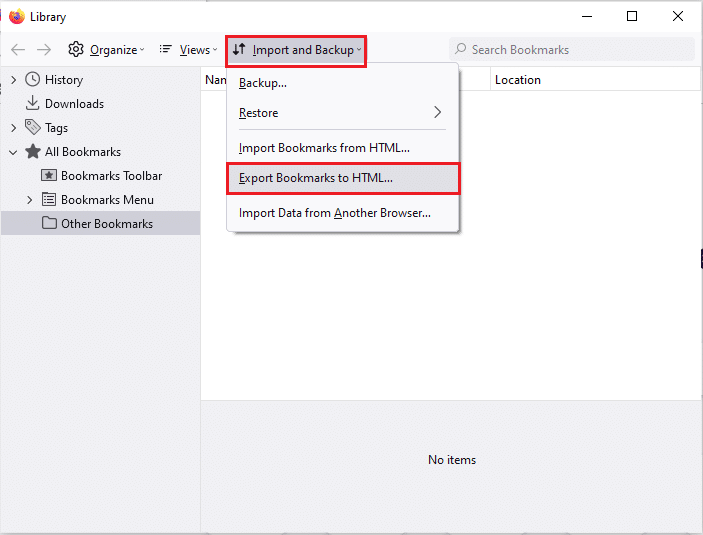
5. Виберіть місце для збереження файлу закладок та натисніть “Зберегти”.

Крок 2: Створення нового профілю користувача
Використовуйте наведені нижче кроки, щоб створити новий профіль користувача.
1. У Firefox введіть `about:profiles` у адресний рядок та натисніть Enter.
2. Натисніть “Створити новий профіль”.
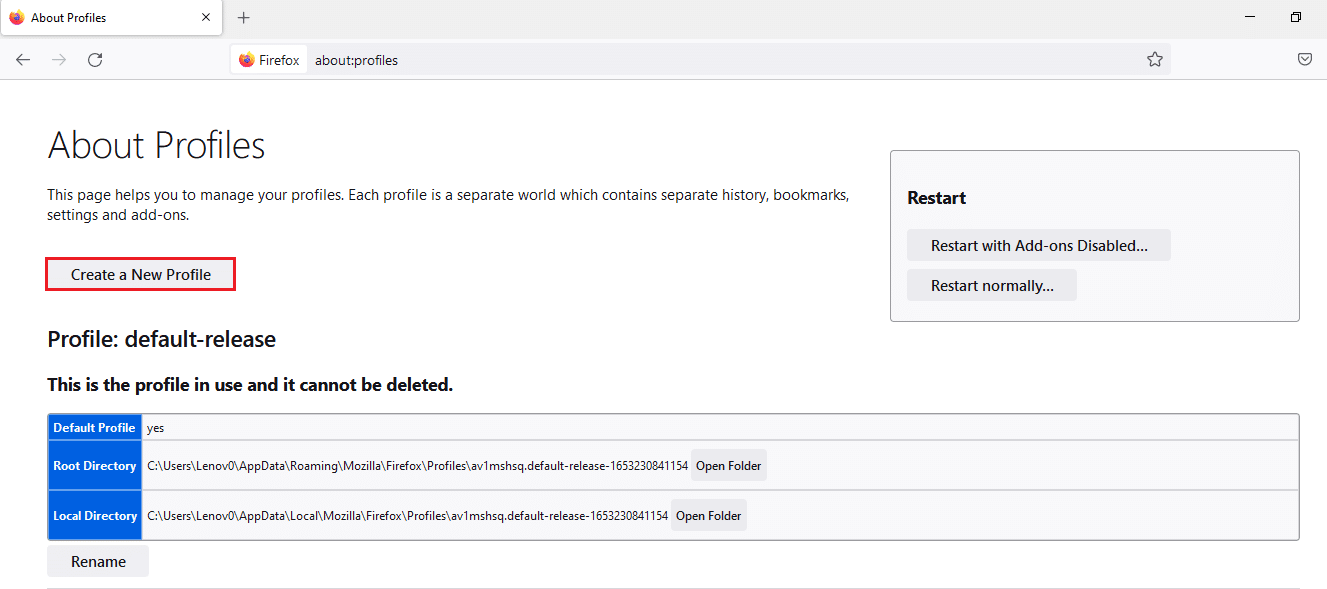
3. Натисніть “Далі” у вікні майстра створення профілю.
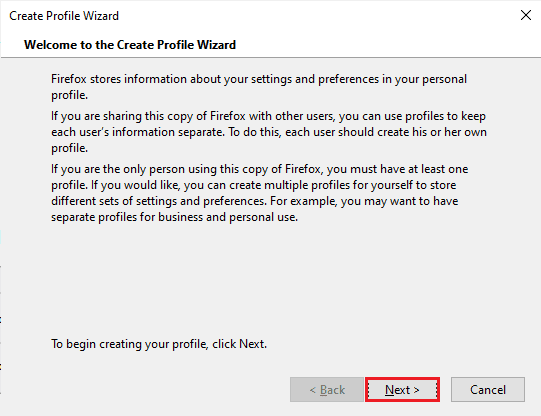
4. Введіть ім’я профілю та натисніть “Готово”.
Примітка: Ви можете змінити розташування для збереження профілю.

Варіант III: Вимкнення DNS через HTTPS
DNS через HTTPS може викликати помилки. Спробуйте вимкнути цю функцію, виконавши наступні кроки.
1. Відкрийте Firefox.
2. Натисніть “Відкрити меню програми” та виберіть “Налаштування”.
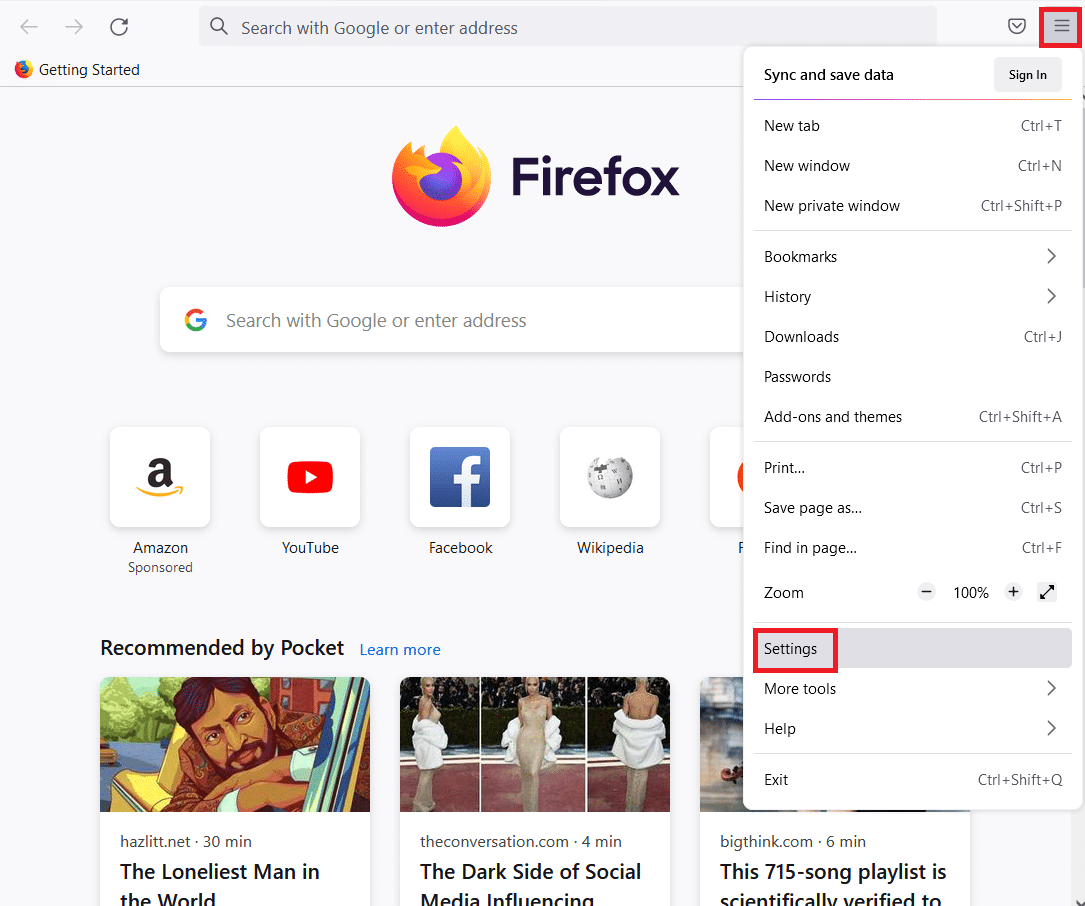
3. Перейдіть на вкладку “Загальні” та натисніть “Налаштування…” у розділі “Мережа”.
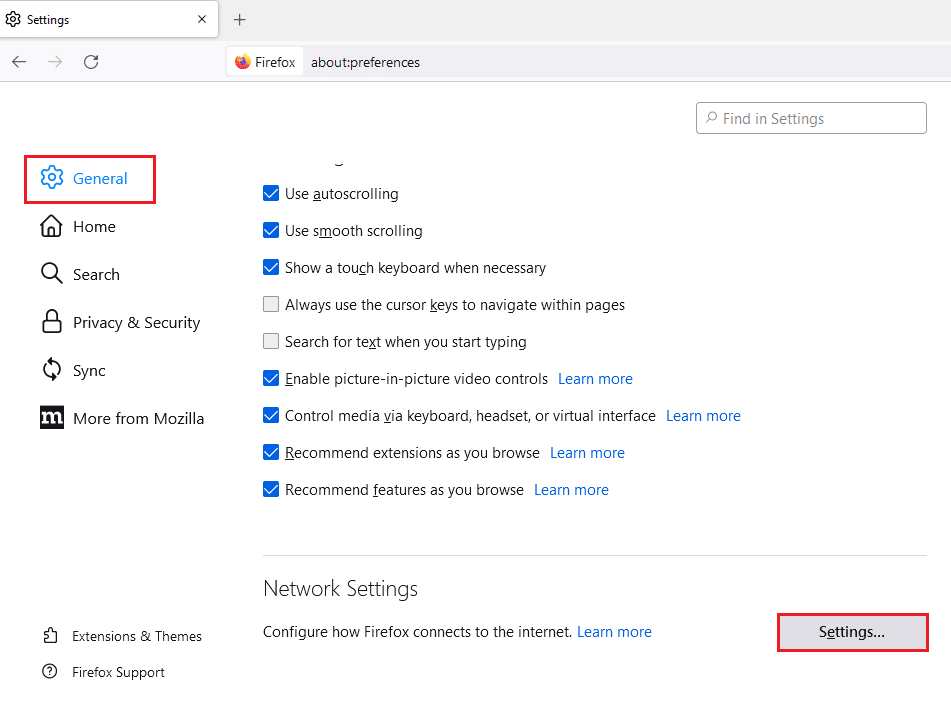
4. Зніміть позначку “Увімкнути DNS через HTTPS” та натисніть “OK”.
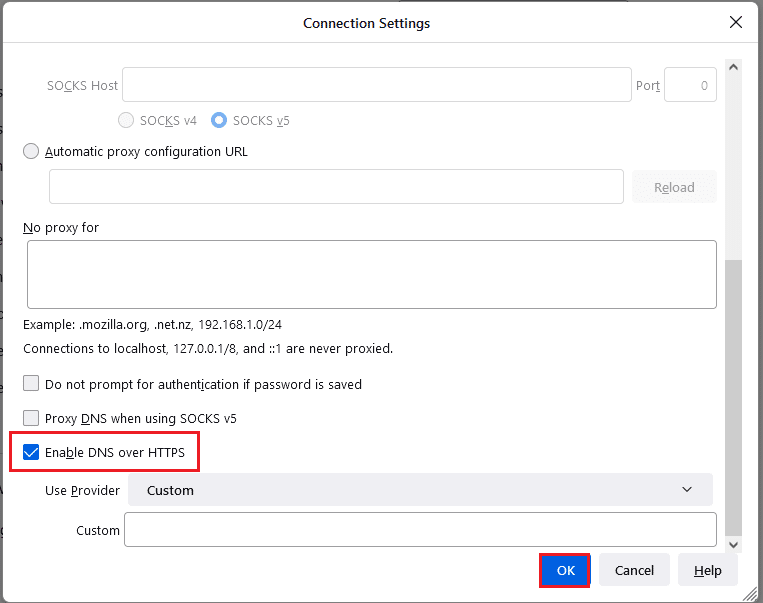
Варіант IV: Вимкнення налаштувань проксі Firefox
Проксі-сервер може заважати роботі Firefox. Спробуйте відключити проксі, виконавши наступні кроки.
1. Відкрийте Firefox.
2. Натисніть “Відкрити меню програми” та виберіть “Налаштування”.
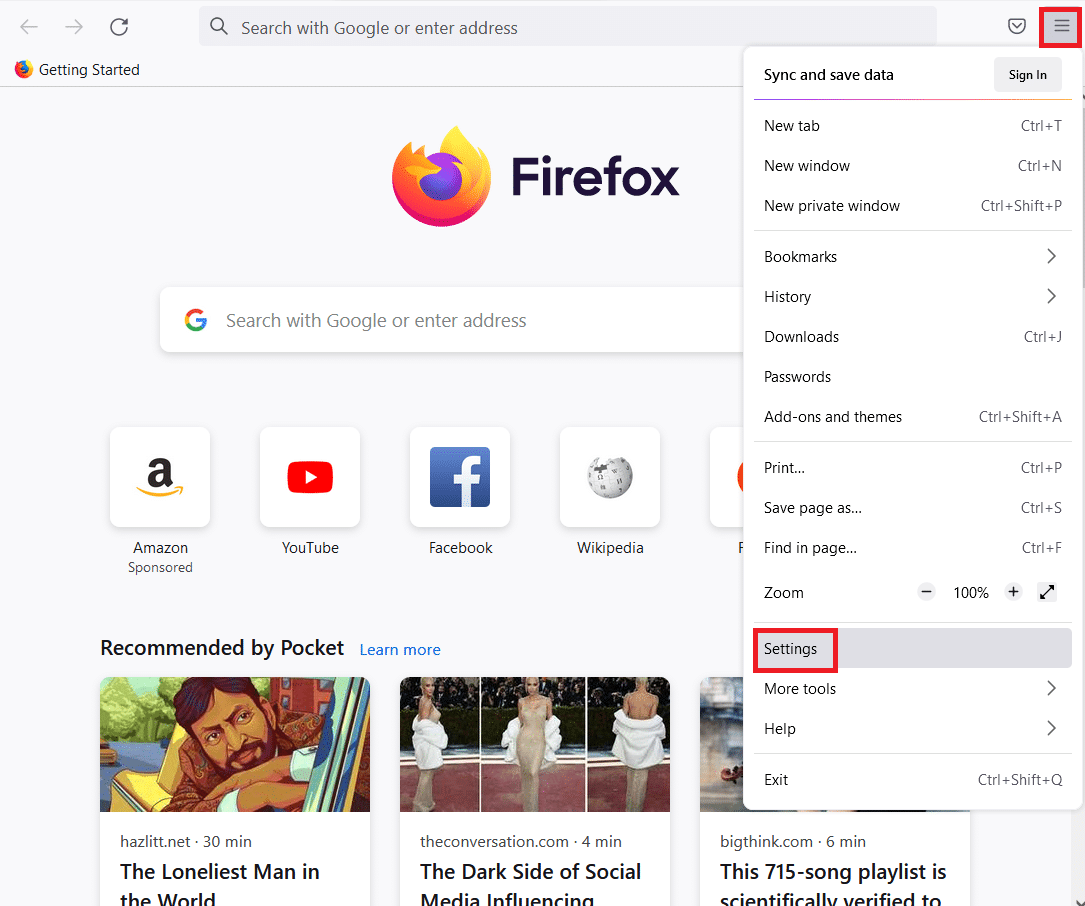
3. Перейдіть на вкладку “Загальні” та натисніть “Налаштування…” у розділі “Мережа”.

4. Виберіть “Без проксі” та натисніть “OK”.
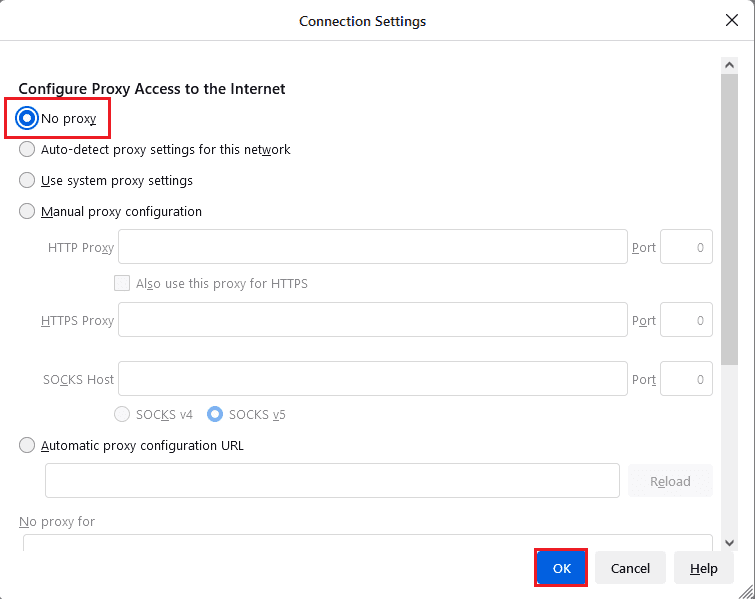
Спосіб 3. Перевстановлення Firefox
Якщо жоден з попередніх методів не допоміг, спробуйте перевстановити Firefox.
Використовуйте наступні кроки для видалення Firefox через панель керування.
1. Натисніть клавішу Windows, введіть “Панель керування” та натисніть “Відкрити”.
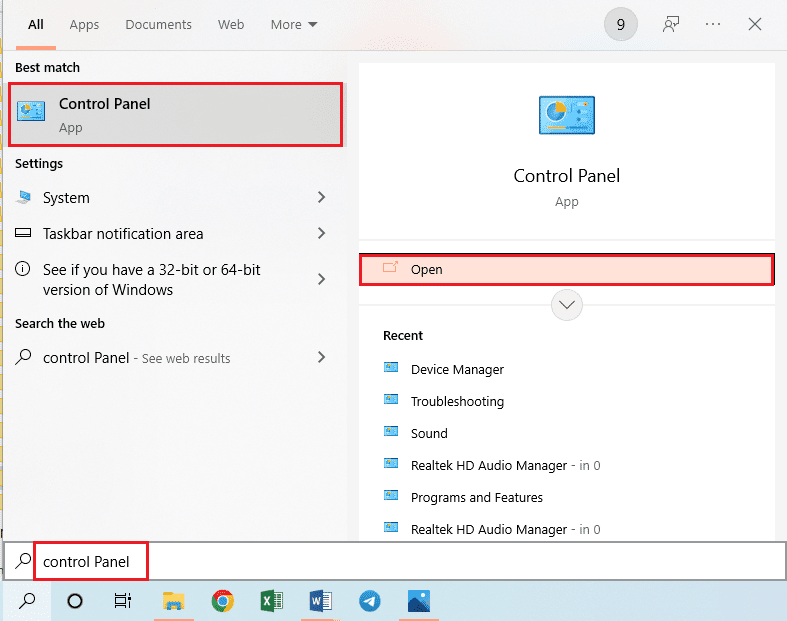
2. У розділі “Перегляд” виберіть “Категорія” та натисніть “Видалити програму”.
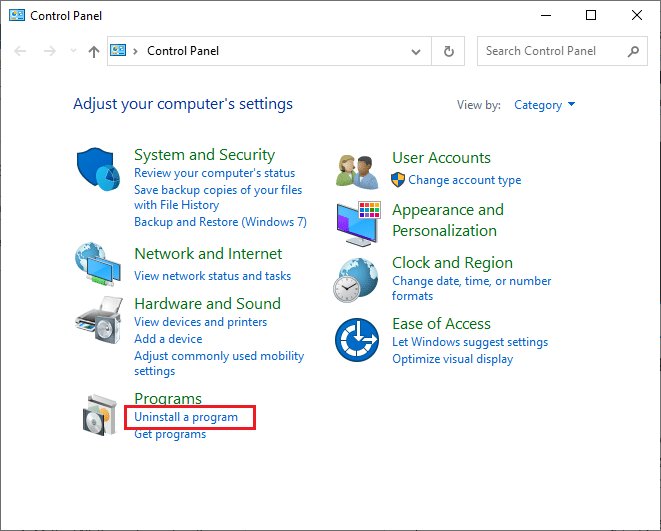
3. Виберіть “Mozilla Firefox” та натисніть “Видалити”, а потім “Так” у вікні керування обліковими записами користувача.
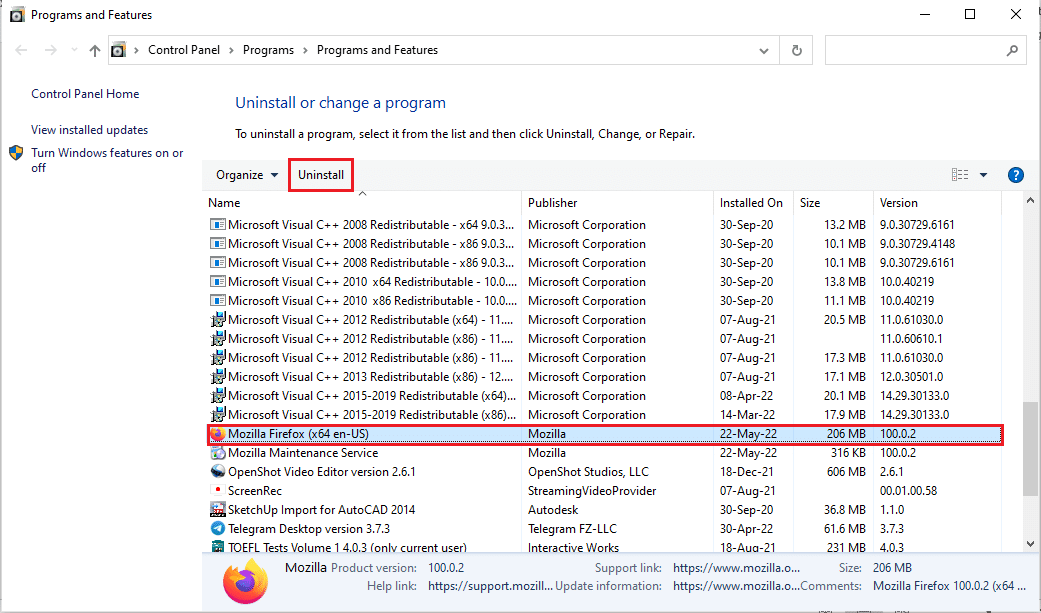
4. Натисніть “Далі” у вікні видалення Firefox.
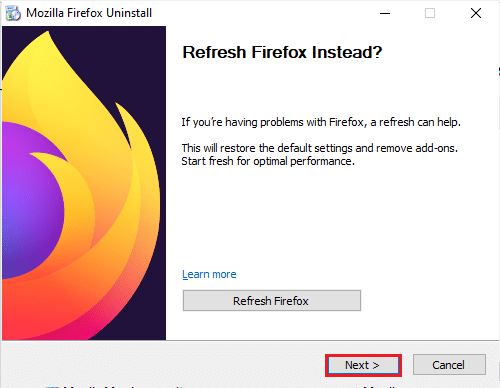
5. Натисніть “Видалити”, щоб підтвердити видалення.
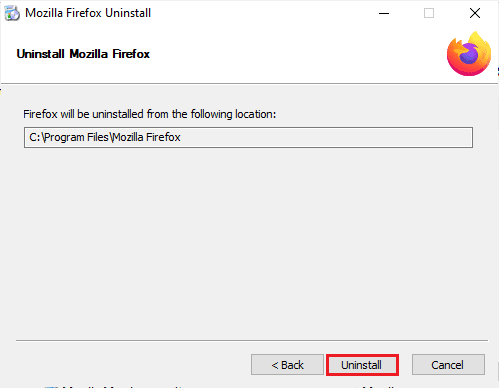
6. Натисніть “Готово” для завершення видалення.
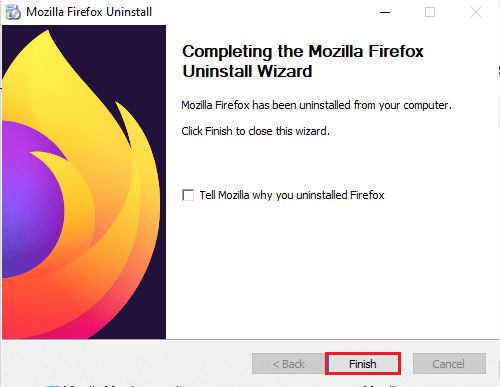
Використовуючи наступні кроки, ви можете перевстановити Firefox.
7. Відкрийте Google Chrome або інший браузер.
Примітка: Ви можете використовувати будь-який інший браузер для завантаження Firefox.
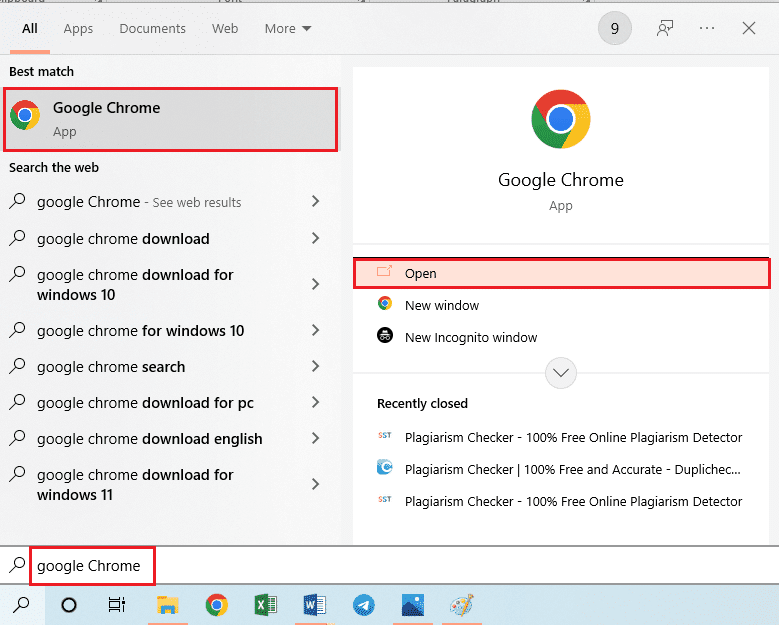
8. Відкрийте офіційний сайт Mozilla Firefox та натисніть “Завантажити Firefox”.
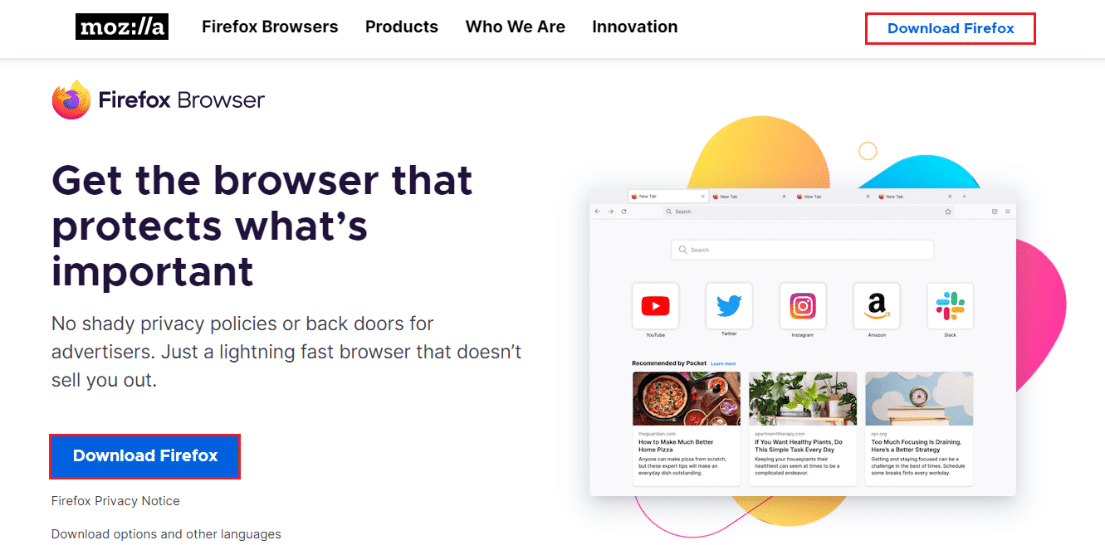
9. Запустіть завантажений файл `Firefox Installer.exe`.
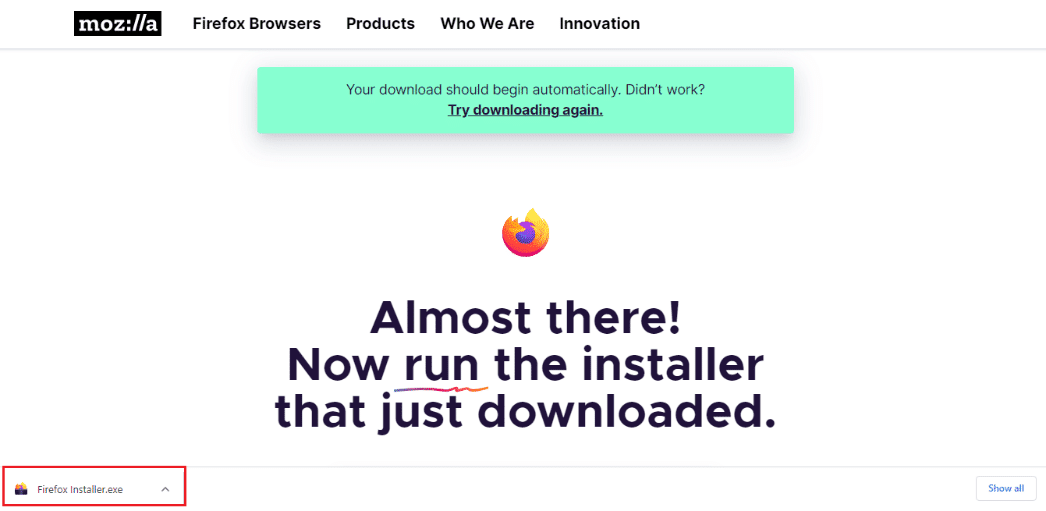
10. Дочекайтеся завершення встановлення.
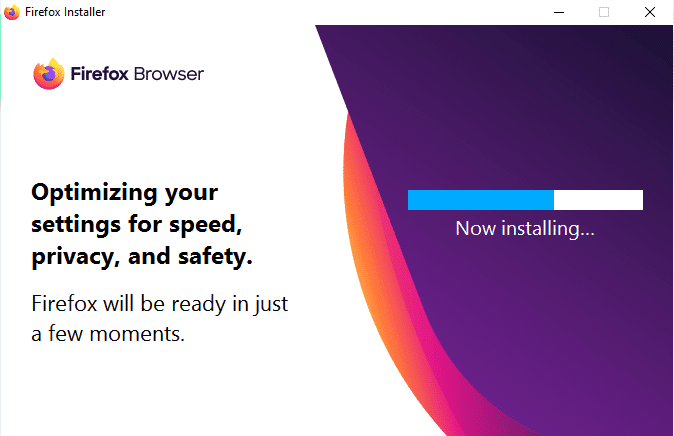
***
У цій статті ми описали різноманітні способи вирішення проблеми PR END OF FILE ERROR (“безпечне з’єднання не вдалося”) у Windows 10. Застосування цих методів допоможе вам усунути помилку PR_END_OF_FILE_ERROR в Firefox, і ви зможете безперешкодно користуватися інтернетом. Будь ласка, поділіться своїми пропозиціями та запитаннями щодо цієї теми у коментарях нижче.